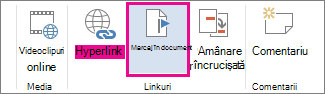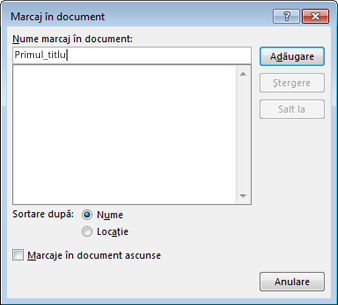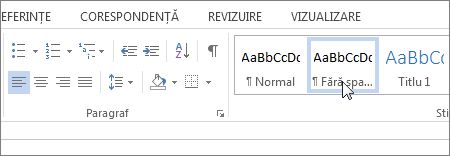Puteți adăuga hyperlinkuri în document pentru a-i oferi cititorului acces instantaneu la alte părți ale aceluiași document. Pentru a crea unul, trebuie să creați mai întâi un "marcaj în document" la destinația dorită. Apoi puteți crea un link (hyperlink) la acel marcaj în document în altă parte din document.
Crearea marcajului în document destinație
Puteți marca destinația hyperlinkului cu un marcaj în document sau cu un stil de titlu.
Inserarea unui marcaj
-
Selectați un element destinație sau pur și simplu faceți clic în locul în care doriți să inserați un marcaj în document.
-
În grupul meniu Inserare panglică, Accesați Linkuri > Marcaj în document.
-
Sub Nume marcaj în document, tastați un nume.
Important: Numele de marcaje trebuie să înceapă cu o literă. După aceea, acestea pot include numere și litere, dar nu și spații. Dacă trebuie să separați cuvintele, puteți utiliza un caracter de subliniere ( _ ). De exemplu, First_heading.
-
Selectați Adăugați.
Aplicarea unui stil de titlu la marcajul în document
Trebuie să aplicați un stil de titlu noului marcaj în document. Stilurile de titlu sunt utilizate pentru identificarea destinațiilor care pot fi corelate.
-
Selectați marcajul în document căruia îi veți aplica un stil de titlu.
-
Pe panglica Pornire > zona Stiluri , selectați un stil de titlu de aplicat la marcajul în document.
Crearea unui link la marcajul în document
După ce ați creat marcajul în document destinație, puteți crea un hyperlink la acesta.
-
Selectați textul sau obiectul pe care doriți să-l utilizați ca hyperlink selectabil.
-
Faceți clic dreapta, apoi selectați Link.
-
Sub Legare la, faceți clic pe Plasare în acest document.
-
În listă, selectați titlul sau marcajul în document la care doriți să faceți legătura.
Notă: Pentru a particulariza textul SfatEcran care apare când opriți indicatorul deasupra hyperlinkului, faceți clic pe SfatEcran, apoi tastați textul dorit.
Consultați și
Adăugarea sau ștergerea marcajelor într-un document Word sau într-un mesaj Outlook